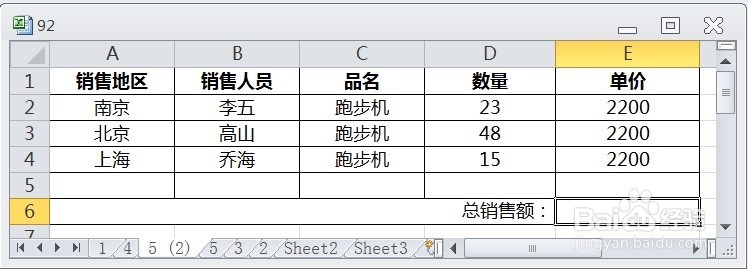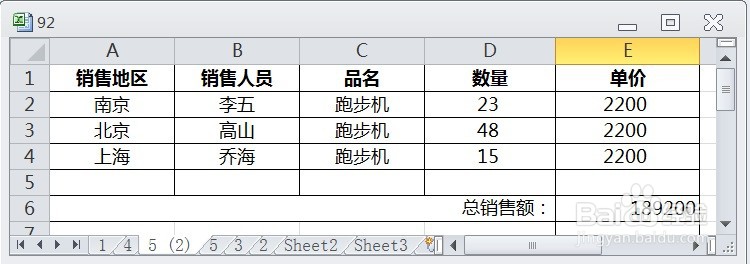EXCEL快速计算总销售金额
1、在EXCEL中,打开【92.XLSX】后,如下图所示。
2、在EXCEL中,打开【92.XLSX】后,选择【E6】单元格,如下图所示。
3、在EXCEL中,打开【92.XLSX】后,选择【E6】单元格,在编辑栏中输入“=S曷决仙喁UM(D2:D4*E2:E4)”如下图所示。
4、在EXCEL中,打开【92.XLSX】后,选择【E6】单元格,在编辑栏中输入“=S曷决仙喁UM(D2:D4*E2:E4)”,按【ENTER】键即可快速计算总销售金额了,如下图所示。
声明:本网站引用、摘录或转载内容仅供网站访问者交流或参考,不代表本站立场,如存在版权或非法内容,请联系站长删除,联系邮箱:site.kefu@qq.com。
阅读量:64
阅读量:67
阅读量:47
阅读量:26
阅读量:89